Arrondir
Les arêtes et les surfaces , tout comme les angles des tôles, peuvent être arrondies au moyen de cette fonction, de manière constante ou variable pour les arêtes et les angles. Lors d'un arrondi constant, les rayons d'arrondi sont identiques pour tous les points de l'arête. Les arrondis variables admettent au contraire des rayons d'arrondi différents au point initial et final d'une arête ainsi qu'aux points intermédiaires.
Après avoir lancé la fonction, la fenêtre de dialogue Arrondir s'ouvre.
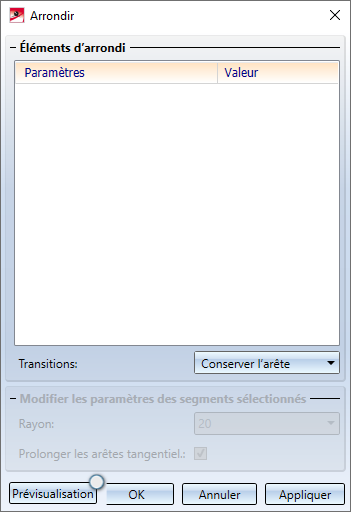
Manière générale de procéder
- Sélectionnez sur la scène les arêtes ou surfaces
que vous souhaitez arrondir. Par un clic droit sur l'élément à sélectionner, vous accédez à un menu contextuel pour d'autres possibilités de sélection. Vous pouvez, par exemple, également sélectionner des angles d'une tôle.
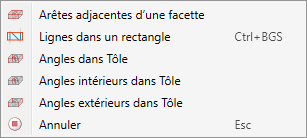
Tous les éléments sélectionnés seront indiqués dans la fenêtre de dialogue dans l'encart des Éléments d'arrondi.
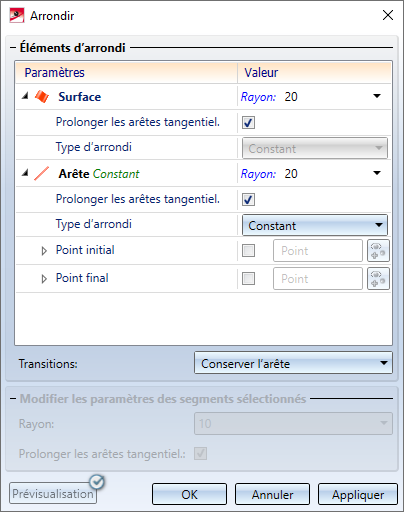
- Spécifiez, pour chaque élément sélectionné, les options d'arrondi, par exemple, le rayon d'arrondi, le type d'arrondi (constant ou variable) ou le traitement des arêtes tangentiellement continues.
- Si vous souhaitez contrôler les arrondis avant de les appliquer à la scène, cliquez alors sur le bouton Prévisualisation. HiCAD arrondit alors temporairement les éléments sélectionnés en fonction des paramètres d'arrondi indiqués. Vous avez alors la possibilité de modifier les paramètres dans la liste.
- Dans la partie basse de la fenêtre, vous pouvez avec Transitions influencer la création des surfaces d'arrondi. En outre, sous Modifier les paramètres des segments sélectionnés la possibilité de modifier en une seule fois le rayon et la suite tangentielle des arêtes pour tous les éléments sélectionnés dans la liste der Liste.
Les boutons :
|
Prévisualisation |
Si la case est cochée, l'aperçu sera activé automatiquement. Sinon cliquez sur le bouton Prévisualisation pour l'activer. |
|
OK |
Tous les éléments de la liste seront arrondis. La fenêtre sera fermée. |
|
Annuler |
La fenêtre sera fermée sans appliquer les paramètres d'arrondi. |
|
Appliquer |
Tous les objets de la liste seront arrondis. La liste des objets à arrondir sera supprimée, la fenêtre restera ouverte. Vous pouvez sélectionner d'autres éléments à arrondir.
Pour appliquer les arrondis, vous pouvez également cliquer avec le bouton du milieu de la souris, autrement dit vous n'êtes pas obligé de repasser par la fenêtre de dialogue pour appliquer. |
Si l'arrondi n'est pas possible avec les paramètres sélectionnés, le symbole  apparaît alors au niveau du bouton OK, par exemple :
apparaît alors au niveau du bouton OK, par exemple :
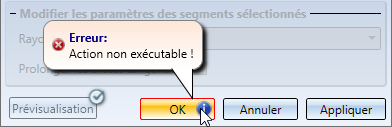
![]() À savoir :
À savoir :
- L'élément à arrondir doit être un solide, en d'autres termes, les surfaces de l'élément doivent former un volume.
- Toutes les arêtes identifiées doivent appartenir au même élément.
- Tant que vous ne quittez pas la fenêtre à l'aide du bouton OK ou Annuler, vous pouvez arrondir d'autres arêtes.
- La saisie de valeurs dans la fenêtre de dialogue peut contenir des variables et des formules.

Arrondir et chanfreiner (3D) • Modéliser et modifier un élément (3D)

